「写真が保存できません」 「バックアップが14日間実行されていません」 「iCloudストレージの空き容量が不足しています」
こんな通知、毎日のように見ていませんか?
実は、iCloudストレージの仕組みをちょっと理解するだけで、この悩みから解放されるんです。しかも、お金をかけずに解決する方法もたくさんあります!
この記事では、iCloudストレージの基本から、容量を賢く使うテクニック、そして「本当に有料プランは必要?」という疑問まで、すべてお答えします。読み終わる頃には、あなたもiCloudマスターになれますよ!
iCloudストレージを分かりやすく説明すると?
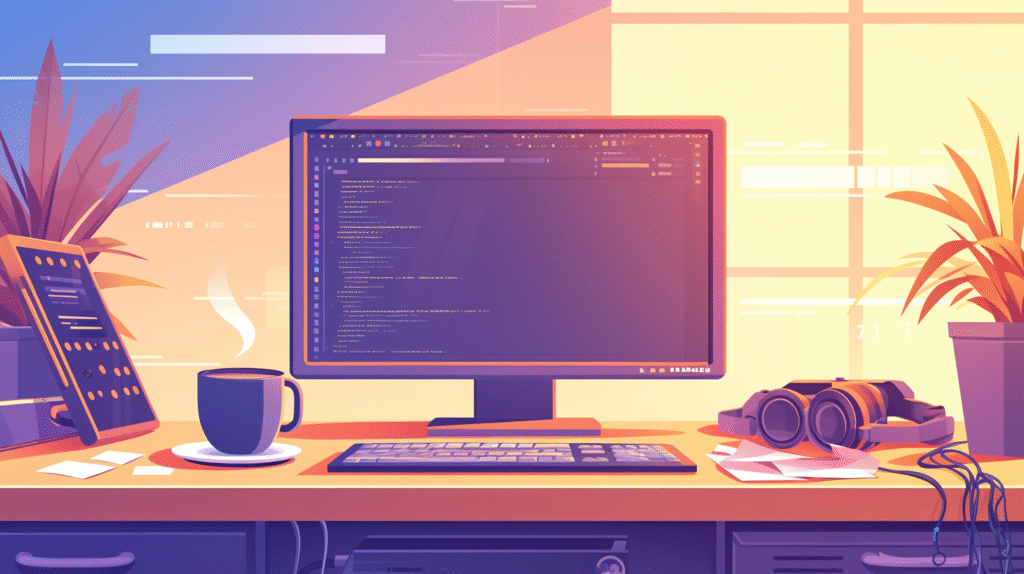
あなたの「空の上の倉庫」です
iCloudストレージは、Apple が提供するインターネット上の保管庫です。
身近な例で説明すると:
- 自宅 = iPhone/iPadの本体容量
- 貸し倉庫 = iCloudストレージ
家(iPhone)に入りきらない荷物を、貸し倉庫(iCloud)に預けるイメージです。しかも、この倉庫は世界中どこからでもアクセスできる魔法の倉庫なんです!
何が保存されているの?
iCloudには、こんなものが自動的に保存されています:
写真とビデオ(一番容量を食う犯人!)
- すべての写真・動画
- Live Photos
- スクリーンショット
デバイスのバックアップ
- アプリのデータ
- 設定情報
- ホーム画面の配置
アプリのデータ
- LINEのトーク履歴
- ゲームのセーブデータ
- メモやリマインダー
書類とファイル
- Pages、Numbers、Keynoteの文書
- PDFやその他のファイル
無料で使える5GBって、実際どのくらい?
5GBでできること
Appleは全員に無料で5GB提供していますが、正直言って…
5GBの現実:
- 写真:約1,500〜2,000枚
- 動画:4K動画なら約10分
- バックアップ:iPhone 1台分がギリギリ
最近のiPhoneで写真をよく撮る人なら、3ヶ月でいっぱいになっちゃいます。
なぜ5GBじゃ足りないの?
昔と今の違い:
- 2011年(iCloud開始時):写真1枚 約1MB
- 2025年(現在):写真1枚 約3〜5MB、Live Photosなら10MB以上
カメラの性能が上がって、1枚あたりのサイズが大きくなったんです。でも無料容量は14年間変わらず5GB…これじゃ足りないのも当然ですよね。
料金プランを徹底比較!本当にお得なのは?
現在の料金プラン(2025年版)
| プラン | 容量 | 月額料金 | こんな人向け |
|---|---|---|---|
| 無料 | 5GB | 0円 | 写真をほとんど撮らない人 |
| iCloud+ | 50GB | 130円 | 普通に使う人(一番人気!) |
| iCloud+ | 200GB | 400円 | 写真好き・家族で共有する人 |
| iCloud+ | 2TB | 1,300円 | 動画をたくさん撮る・仕事で使う人 |
50GBプラン(月130円)がおすすめな理由
1日あたり約4円!缶コーヒーより安い!
50GBあれば:
- 写真:15,000〜20,000枚
- 4K動画:約2時間
- iPhone 2〜3台のバックアップ
ほとんどの人は、これで十分です。
200GBプラン(月400円)の賢い使い方
家族で分け合える「ファミリー共有」がお得!
200GBを家族5人で使えば、1人あたり月80円。個別に50GBプランを契約するより安い!
容量不足を今すぐ解決!7つの対策
対策1:写真の最適化(これだけで半分解決!)
設定方法:
- 設定 → 写真
- 「iCloud写真」をオン
- 「iPhoneのストレージを最適化」を選択
何が起きる?
- フル解像度の写真はiCloudに保存
- iPhoneには小さいサイズの写真を残す
- 必要な時だけフル解像度をダウンロード
これだけで、iPhone本体の容量が最大90%削減できます!
対策2:古いバックアップを削除
手順:
- 設定 → 自分の名前 → iCloud
- 「ストレージを管理」
- 「バックアップ」
- 使っていない古いデバイスのバックアップを削除
古いiPhoneのバックアップが残ってること、意外と多いんです。
対策3:大きいアプリのバックアップをオフ
特に注意すべきアプリ:
- 動画配信アプリ(Netflix、YouTubeなど)
- SNSアプリ(Instagram、TikTok)
- ゲームアプリ
これらはアプリ自体にデータが保存されるので、iCloudバックアップは不要です。
対策4:メッセージの添付ファイルを整理
LINEやメッセージの写真・動画が溜まってませんか?
整理方法:
- 設定 → 一般 → iPhoneストレージ
- 「メッセージ」を選択
- 「大きい添付ファイル」を確認して削除
対策5:「最近削除した項目」を空にする
削除した写真、実は30日間は残ってるんです!
完全削除の方法:
- 写真アプリ → アルバム
- 「最近削除した項目」
- 「すべて削除」
これで本当に削除完了です。
対策6:Google フォトと併用する裏技
Google フォトの特徴:
- 15GBまで無料
- 「保存容量の節約」設定なら実質無制限
- iPhoneでも使える
古い写真はGoogle フォトに移動して、iCloudの容量を節約!
対策7:外部ストレージを活用
Lightning/USB-C対応のUSBメモリ:
- 直接iPhoneに挿せる
- 32GB〜256GBで3,000円〜10,000円
- 大切な写真の予備バックアップにも
よくあるトラブルと解決法

Q1:「このiPhoneをバックアップするのに十分なiCloudストレージがありません」
解決策:
- 不要なアプリのバックアップをオフ
- 写真は「iPhoneのストレージを最適化」に
- それでもダメなら50GBプランへ(月130円)
Q2:写真が同期されない
確認ポイント:
- Wi-Fiに接続されているか
- バッテリーが20%以上あるか
- iCloud写真がオンになっているか
- ストレージに空きがあるか
Q3:iCloudストレージを購入したのに容量が増えない
よくある原因:
- 購入したApple IDと使用中のIDが違う
- 支払い方法に問題がある
- 一時的なシステムエラー
→ 一度サインアウトして、再度サインインしてみてください。
Q4:家族で容量を共有したい
ファミリー共有の設定:
- 設定 → 自分の名前 → ファミリー共有
- 「iCloudストレージ」を選択
- 「家族と共有」をオン
200GB以上のプランなら、最大5人まで共有できます!
有料プランは本当に必要?判断基準
有料プランが必要な人
✅ 写真を月100枚以上撮る
✅ 動画をよく撮る
✅ 複数のAppleデバイスを使っている
✅ 大切なデータを失いたくない
✅ iCloudメールをメインで使っている
3つ以上当てはまったら、有料プランがおすすめ!
無料で頑張れる人
✅ 写真はほとんど撮らない
✅ 他のクラウドサービスを使っている
✅ 定期的にPCにバックアップしている
✅ 必要最小限のアプリしか使わない
iCloud+の隠れた特典(意外と知らない!)
プライベートリレー(プライバシー保護)
Safariでのネット閲覧を暗号化。カフェのWi-Fiでも安心!
メールを非公開(迷惑メール対策)
使い捨てメールアドレスを無限に作れる。怪しいサイトに登録する時に便利!
カスタムメールドメイン
独自ドメインのメールをiCloudで使える。個人事業主におすすめ!
HomeKitセキュアビデオ
防犯カメラの録画をiCloudに保存(容量は消費しない!)
これらの機能だけでも、月130円の価値はあるかも?
ストレージ管理のプロのコツ
定期的な大掃除デー
月1回のルーティン:
- 不要な写真・動画を削除
- 「最近削除した項目」を空に
- 使わないアプリを削除
- ストレージ使用状況を確認
写真の賢い管理術
撮影時のコツ:
- 連写は控えめに(1回で10枚も保存される)
- Live Photosは必要な時だけ
- スクリーンショットは定期的に整理
バックアップ戦略
3-2-1ルール:
- 3つのコピー(オリジナル + 2つのバックアップ)
- 2種類の媒体(iCloud + 外部ストレージ)
- 1つは別の場所(クラウドは最適)
まとめ:iCloudストレージと上手に付き合う方法
iCloudストレージは、使い方次第で最強の相棒になります。
覚えておくべき3つのポイント:
- 無料5GBは正直キツい でも月130円の50GBプランで、ほとんどの問題は解決!
- 写真の最適化が最強の節約術 設定1つで、容量問題の半分は解決します
- 定期的な整理が大切 月1回の大掃除で、快適な状態をキープ
特に写真をよく撮る人は、月130円をケチらずに投資する価値があります。1日4円で、大切な思い出を確実に守れるんですから。
最後に、iCloudはただの「容量」じゃなくて、あなたのデジタルライフを支える安心のインフラだと考えてみてください。きっと、その価値が分かるはずです!
今すぐやること:
- 現在の使用容量をチェック(設定→自分の名前→iCloud)
- 写真の最適化をオンにする
- 不要なバックアップを削除する
さあ、スッキリしたiCloudライフを始めましょう!








コメント